Heim >Software-Tutorial >mobile Applikation >So fügen Sie Desktop-Gadgets zu Sentence Control hinzu. So fügen Sie Desktop-Gadgets hinzu
So fügen Sie Desktop-Gadgets zu Sentence Control hinzu. So fügen Sie Desktop-Gadgets hinzu
- WBOYOriginal
- 2024-06-13 12:04:301059Durchsuche
Möchten Sie, dass Ihre Lieblingssätze jederzeit auf Ihrem Desktop-Gadget angezeigt werden und Sie inspirieren? Heutzutage ist dies eine großartige Möglichkeit, die tägliche Arbeitseffizienz und das ästhetische Erscheinungsbild zu verbessern. Der PHP-Editor Xinyi zeigt Ihnen, wie Sie ganz einfach Ihre Lieblingsaphorismen zu Ihren Desktop-Geräten hinzufügen und so Ihrer Arbeit und Ihrem Leben einen Hauch von Agilität und Eleganz verleihen.

So fügen Sie Desktop-Gadgets hinzu
1 Öffnen Sie zunächst die Seite „Mein“ der Satzsteuerung und klicken Sie auf „Desktop-Gadgets“.
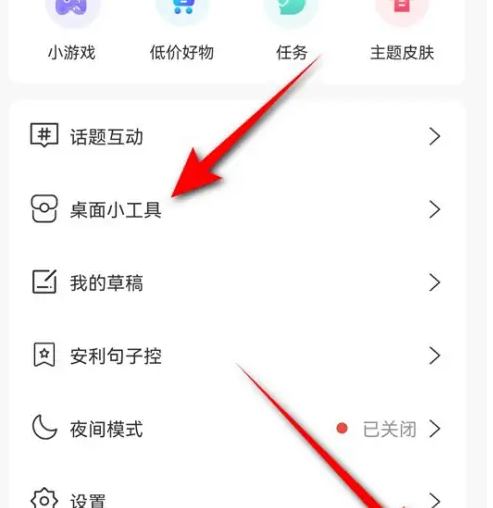
Nachdem Sie auf die Schaltfläche „Satz-Hintergrundbild anzeigen“ geklickt haben, zeigt das Satz-Kontrollfeld-Widget das Satz-Hintergrundbild nicht an.
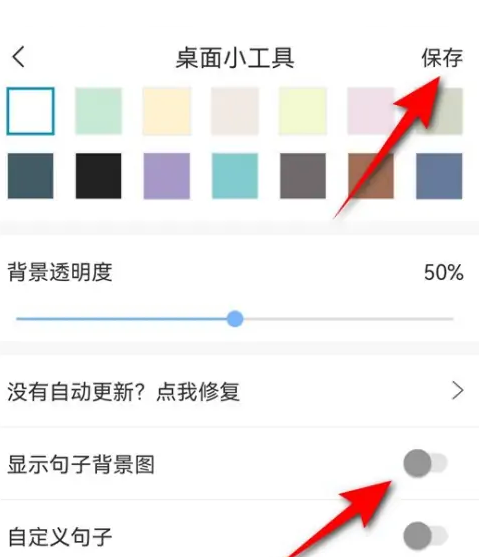
3. Zum Schluss schalten Sie den kleinen Schieberegler neben „Satzhintergrundbild anzeigen“ ein und klicken auf „Speichern“, um das Satzhintergrundbild im Desktop-Gadget anzuzeigen.
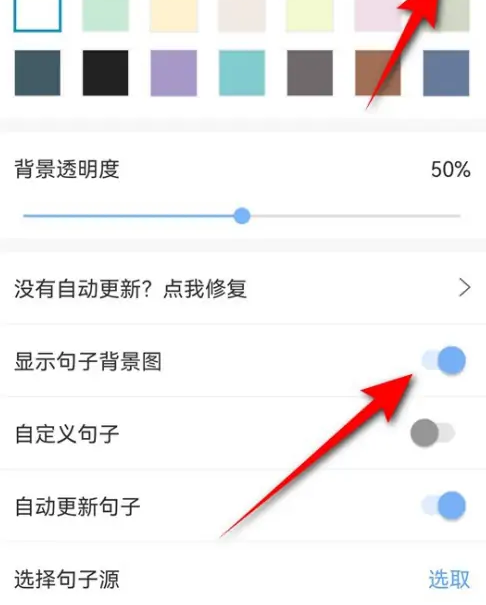
Das obige ist der detaillierte Inhalt vonSo fügen Sie Desktop-Gadgets zu Sentence Control hinzu. So fügen Sie Desktop-Gadgets hinzu. Für weitere Informationen folgen Sie bitte anderen verwandten Artikeln auf der PHP chinesischen Website!
In Verbindung stehende Artikel
Mehr sehen- Wie kann ich mehreren Benutzern erlauben, die Youku-Mitgliedschaft zu nutzen? Ausführliche Erklärung zur Verwendung mehrerer Mitglieder von Youku!
- So verknüpfen Sie eine Bankkarte und überprüfen den Kontostand mithilfe der WeChat-Handy-Bedienungsanleitung
- Teilen Sie uns mit, wie Sie nationale Karaoke-Begleitung exportieren und zeigen Sie, wie Sie Liedbegleitung extrahieren
- Eine einfache Anleitung zur Stapelübertragung von Fotos vom iPhone auf den Computer
- Teilen Sie die Anmeldemethode für iQiyi-Mitglieder: So können andere den Code scannen, um sich anzumelden, sodass zwei Personen ein VIP-Konto teilen können

